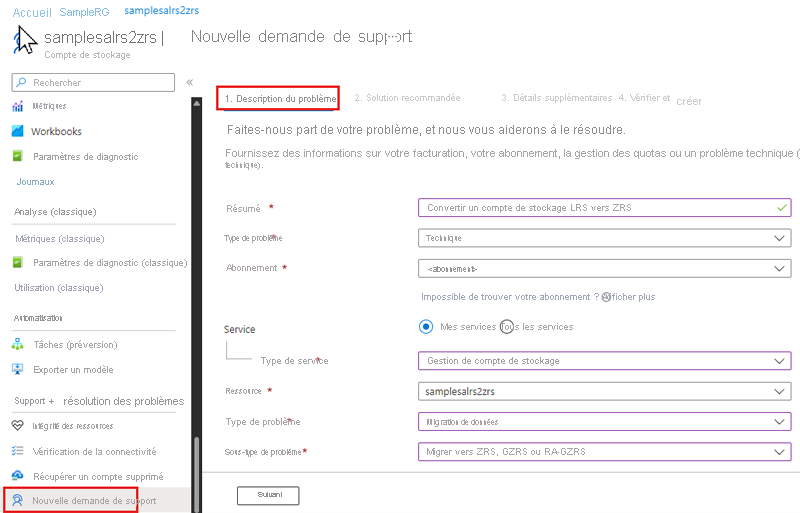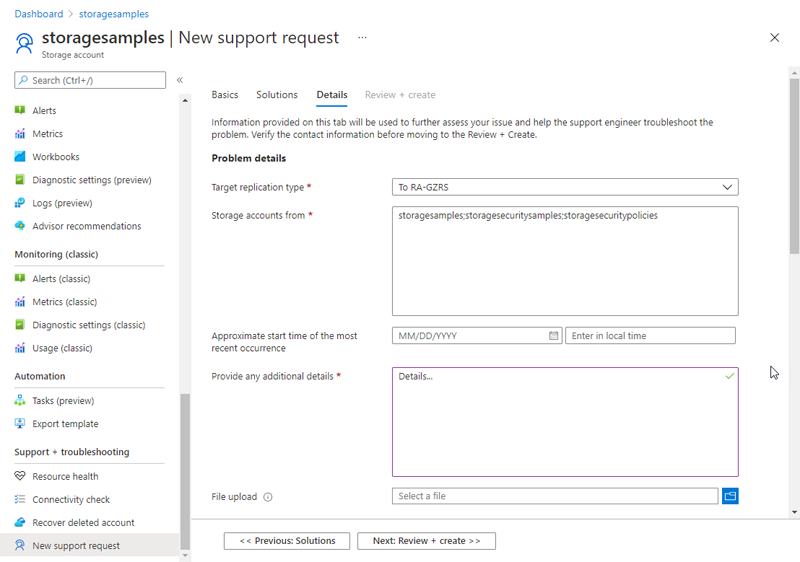Migrer des comptes de stockage Azure vers la prise en charge des zones de disponibilité
Ce guide explique comment migrer ou convertir des comptes de stockage Azure pour ajouter la prise en charge des zones de disponibilité.
Le service Stockage Azure stocke toujours plusieurs copies de vos données afin qu’elles soient protégées contre des événements planifiés ou non, notamment des défaillances matérielles temporaires, des pannes de réseau ou de courant et des catastrophes naturelles majeures. La redondance garantit que votre compte de stockage répond aux exigences du Contrat de niveau de service (SLA) pour Stockage Azure même en cas de panne.
Par défaut, les données d’un compte de stockage sont répliquées trois fois dans un seul centre de données de la région primaire. Si votre application doit être hautement disponible, vous pouvez convertir les données dans la région primaire en stockage redondant interzone (ZRS). ZRS tire parti des zones de disponibilité Azure pour répliquer des données dans la région primaire sur trois centres de données distincts.
Stockage Azure propose les types de réplication suivants :
- Stockage localement redondant (LRS)
- Stockage redondant interzone (ZRS)
- Stockage géoredondant (GRS) ou stockage géographiquement redondant avec accès en lecture (RA-GRS)
- Stockage géoredondant interzone (GZRS) ou stockage géoredondant interzone avec accès en lecture (RA-GZRS)
Pour obtenir une vue d’ensemble de chacune de ces options, consultez la rubrique Redondance de Stockage Azure.
Cet article décrit deux options de base pour ajouter la prise en charge des zones de disponibilité à un compte de stockage :
- Conversion : si votre application doit être hautement disponible, vous pouvez convertir le compte de stockage dans la région primaire en stockage redondant interzone (ZRS), sans aucun temps d’arrêt. Un ZRS tire parti des zones de disponibilité Azure pour répliquer des données dans la région primaire, dans trois centres de données distincts.
- Migration manuelle : la migration manuelle vous donne le contrôle complet du processus de migration en vous permettant d’utiliser des outils tels qu’AzCopy pour migrer vers un nouveau compte de stockage avec les paramètres de réplication souhaités au moment de votre choix. Cette option implique généralement un temps d’arrêt.
Notes
Pour plus d’informations sur la façon dont votre compte de stockage est répliqué, consultez Modifier la manière dont un compte de stockage est répliqué.
Prérequis
Avant d’apporter des modifications, passez en revue les limitations de modification des types de réplication pour comprendre vos options de migration ou de conversion de votre compte de stockage. De nombreux comptes de stockage peuvent être convertis directement en ZRS, tandis que d’autres nécessitent un processus en plusieurs étapes ou une migration manuelle. Après avoir examiné les limitations, choisissez l’option appropriée dans cet article pour convertir votre compte de stockage en fonction des éléments suivants :
- Type de compte de stockage
- Région
- Niveau d’accès
- Protocoles activés
- État de basculement
- Conflits de fonctionnalités
Exigences en matière de temps d’arrêt
Pendant une conversion en ZRS, vous pouvez accéder aux données de votre compte de stockage sans aucune perte de durabilité ou de disponibilité. Le contrat de niveau de service (SLA) de Stockage Azure est conservé pendant le processus de conversion et il n’y a aucune perte de données. Les points de terminaison de service de stockage, les clés d’accès, les signatures d’accès partagé et les autres options de compte restent inchangés après la conversion.
Si vous choisissez la migration manuelle, un temps d’arrêt est requis, mais vous avez plus de contrôle sur les moments auxquels le processus commence et s’achève.
Option 1 : Conversion
Pendant une conversion, vous pouvez accéder aux données de votre compte de stockage sans aucune perte de durabilité ou de disponibilité. Le contrat SLA de stockage Azure est maintenu pendant le processus de migration et une conversion n’occasionne aucune perte de données. Les points de terminaison de service de stockage, les clés d’accès, les signatures d’accès partagé et les autres options de compte restent inchangés après la migration.
Quand opérer une conversion
Opérez une conversion si :
- Vous voulez convertir votre compte de stockage d’un stockage localement redondant (LRS) en stockage redondant interzone (ZRS) dans la région primaire sans temps d’arrêt des applications.
- Vous n’avez pas besoin que la modification soit terminée pour une certaine date. Bien que Microsoft gère votre demande de conversion rapidement, il n’existe aucune garantie quant au moment où l’opération s’achèvera. En général, plus la quantité de données présentes dans votre compte est élevée, plus la réplication des données est longue. Si vous avez besoin de plus de contrôle sur le minutage d’une migration, envisagez d’utiliser la migration manuelle.
- Vous souhaitez réduire les efforts manuels à consentir pour accomplir la modification.
Considérations relatives à la conversion
La conversion peut être utilisée dans la plupart des cas pour ajouter la prise en charge des zones de disponibilité mais, parfois, vous devez procéder en plusieurs étapes ou opérer une migration manuelle. Par exemple, si vous souhaitez également migrer de LRS vers RA-GZRS, vous devez effectuer un processus en deux étapes. Effectuez la conversion en ZRS en une étape, puis passez de ZRS à RA-GZRS en une étape distincte. L’ordre de ces étapes est indifférent.
Comment opérer une conversion
Une conversion peut être accomplie de deux façons :
Conversion initiée par le client
La conversion à l’initiative du client ajoute une nouvelle option permettant aux clients de démarrer une conversion. Désormais, au lieu d’ouvrir une demande de support, les clients peuvent demander la conversion directement à partir du portail Azure. Une fois la conversion lancée, jusqu’à 72 heures peuvent s’écouler avant qu’elle commence réellement, mais les retards potentiels liés à l’ouverture et à la gestion d’une demande de support sont éliminés.
La conversion à l’initiative du client est disponible uniquement à partir du portail Azure, pas à partir de PowerShell ou d’Azure CLI. Pour lancer la conversion, procédez comme suit :
Accédez à votre compte de stockage dans le portail Azure.
Sous Gestion des données, sélectionnez Redondance.
Mettez à jour le paramètre Redondance.
Sélectionnez Enregistrer.
Demander une conversion en créant une demande de support
Les clients peuvent toujours demander une conversion en ouvrant une demande de support auprès de Microsoft.
Important
Si vous devez convertir plus d’un compte de stockage, créez un seul ticket de support et spécifiez les noms des comptes à convertir sous l’onglet Détails supplémentaires.
Suivez ces étapes pour demander une conversion à partir de Microsoft :
Dans le portail Azure, accédez au compte de stockage que vous souhaitez convertir.
Sous Support et dépannage, sélectionnez Nouvelle demande de support.
Sous l’onglet Description du problème, entrez les informations de votre compte :
- Résumé : (texte descriptif).
- Type de problème : Sélectionnez Technique.
- Abonnement: Sélectionnez votre abonnement dans la liste déroulante.
- Service : sélectionnez Mes services, puis Gestion des comptes de stockage comme Type de service.
- Ressource : sélectionnez un compte de stockage à convertir. Si vous devez spécifier plusieurs comptes de stockage, vous pouvez le faire dans la section Détails supplémentaires.
- Type de problème : Choisissez Migration des données.
- Sous-type de problème : Choisissez Migrer vers ZRS, GZRS ou RA-GZRS.
Sélectionnez Suivant. Il se peut que l’onglet Solution recommandée s’affiche brièvement avant de passer à la page Solutions. Dans la page Solutions, vous pouvez vérifier l’éligibilité de votre ou vos comptes de stockage pour la conversion :
- Type de réplication cible : (choisissez l’option souhaitée dans la liste déroulante)
- Comptes de stockage de : (entrez un nom de compte de stockage unique ou une liste de comptes séparés par des points-virgules).
- Sélectionnez Envoyer.
Si les résultats indiquent que votre compte de stockage n’est pas éligible pour une conversion, prenez la mesure appropriée. S’il est éligible, sélectionnez Revenir à la demande de support.
Sélectionnez Suivant. Si vous avez plus d’un compte de stockage à migrer, sous l’onglet Détails, spécifiez le nom de chaque compte, en les séparant par un point-virgule.
Renseignez les informations supplémentaires requises sous l’onglet Détails supplémentaires , puis sélectionnez Vérifier + créer pour vérifier et envoyer votre ticket de support. Une personne du support vous contactera pour vous apporter l’aide dont vous aurez besoin.
Option 2 : Migration manuelle
Une migration manuelle offre plus de souplesse qu’une migration dynamique. Vous pouvez utiliser cette option si vous avez besoin que la migration soit terminée à une certaine date ou si la conversion n’est pas prise en charge pour votre scénario. La migration manuelle est également utile lors du déplacement d’un compte de stockage vers une autre région. Pour plus de détails, consultez Déplacer un compte Stockage Azure vers une autre région.
Quand utiliser une migration manuelle
Utilisez une migration manuelle si :
Vous avez besoin que la migration soit terminée d’ici une certaine date.
Vous voulez migrer vos données vers un compte de stockage ZRS situé dans une région différente de celle du compte source.
Votre compte de stockage est un compte Premium d’objets blob de pages ou d’objets blob de blocs.
Votre compte de stockage inclut des données qui se trouve dans le niveau archive et il serait trop coûteux de réhydrater les données avant de convertir le compte.
Comment migrer manuellement des comptes de stockage Azure
Pour migrer manuellement vos comptes de stockage Azure :
Créez un compte de stockage dans la région primaire avec un stockage redondant interzone (ZRS) en tant que paramètre de redondance.
Copiez les données de votre compte de stockage existant vers le nouveau compte de stockage. Pour effectuer une opération de copie, utilisez l’une des options suivantes :
Option 1 : Copiez les données en utilisant un outil existant comme AzCopy, Azure Data Factory, une des bibliothèques clientes de Stockage Azure ou un outil tiers fiable.
Option 2 : Si vous connaissez déjà Hadoop ou HDInsight, vous pouvez attacher les comptes de stockage source et de destination à votre cluster. Ensuite, parallélisez le processus de copie de données avec un outil comme DistCp.
Déterminez le type de réplication dont vous avez besoin et suivez les instructions fournies dans Modifier la manière dont un compte de stockage est répliqué.
Étapes suivantes
Pour obtenir des instructions détaillées sur la modification de la configuration de la réplication pour un compte de stockage Azure de n’importe quel type vers n’importe quel autre type, consultez :
Pour plus d’informations sur le déplacement d’un compte stockage Azure vers une autre région, consultez :
Pour en savoir plus :